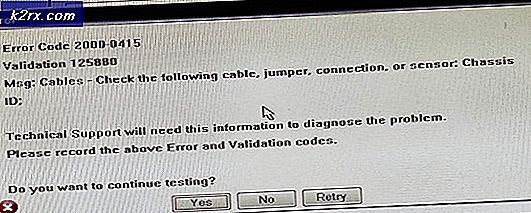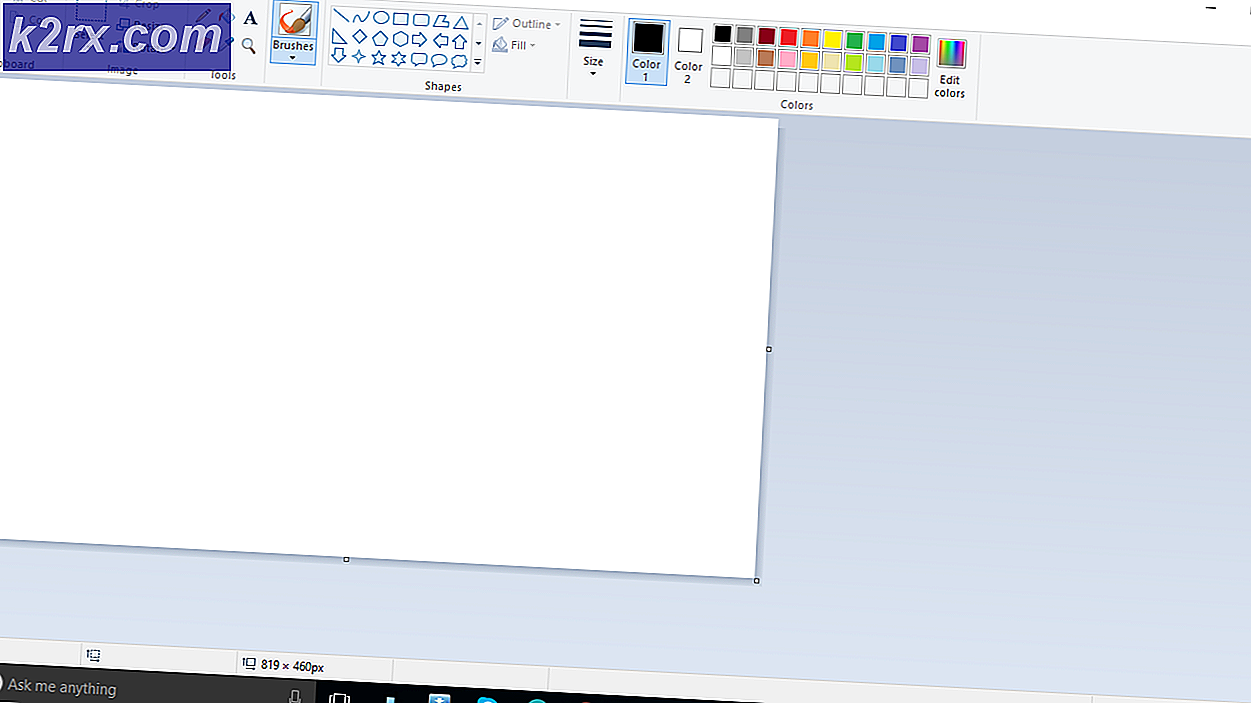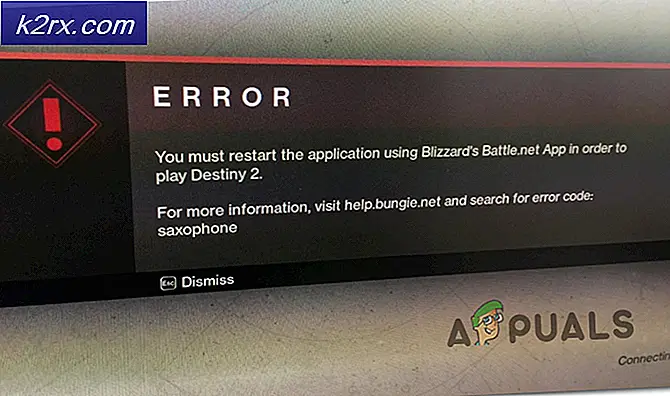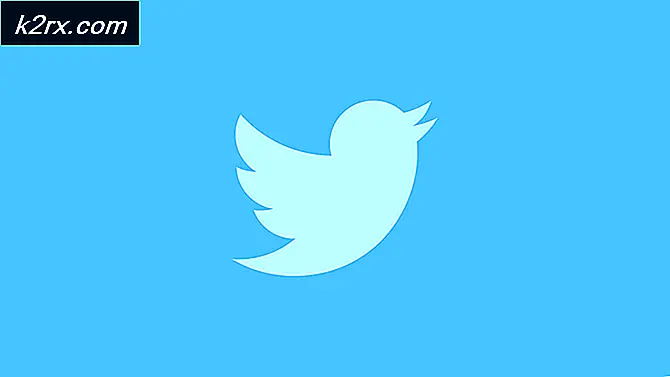Fix: Windows kan inte slutföra extraktionen
När hårddisken slutar fungera på grund av mekaniskt eller elektroniskt problem måste du byta hårddisk. Vi rekommenderar att du köper kompatibel hårddisk med din anteckningsbok. När du har installerat hårddisken i din anteckningsbok måste du göra ren installation av Windows-operativsystemet och alla program du behöver för det dagliga arbetet. Om du inte installerar programmet för att öppna rätt filer kan du inte öppna de filerna. En av de data du ska använda är komprimerad data. Som standard kan du öppna komprimerade filer med Windows Utforskare eller File Explorer som är integrerade i Windows. Du kan också öppna komprimerad data med hjälp av program från tredje part, inklusive WinRAR, WinZIP, 7-Zip eller andra. Vad du kommer att använda beror på ditt beslut.
Ett av de problem slutanvändarna har är att öppna komprimerad data med Utforskaren eller Utforskaren. De fick fel att Windows Explorer eller File Explorer inte kan öppna .zip-filen. Det finns få orsaker till detta problem, inklusive skadad eller ogiltig .zip-fil, registerproblem, Antivirus-block som kör .zip-filer och andra.
Det finns få metoder som kan hjälpa dig att lösa dina problem.
Metod 1: Försök att öppna en annan .zip-fil
Om du försöker öppna komprimerad fil och du får fel, försök att öppna en annan .zip-fil. Varför ska du göra det? Om det finns ett problem med Utforskaren i Windows, kommer problemet fortfarande att finnas kvar. Men ibland kan din .zip-fil vara skadad eller ogiltig och därför kan du inte öppna den filen med hjälp av Utforskaren eller File Explorer eller program från tredje part.
Metod 2: Flytta .zip-filen till en annan plats
Om din .zip-fil är i ett skyddat område, ska du försöka flytta .zip-filen till en av dina användarprofilundermappar, till exempel Nedladdningar, Dokument, Bilder eller en annan mapp. Därefter försöker du öppna .zip-fil med Utforskaren eller Utforskaren .
Metod 3: Inaktivera McAfee WebAdvisor
Om du använder McAfee WebAdvisor på din dator måste du avinstallera det via applet Program och funktioner. Varför ska du göra det? McAfee WebAdvisor kan blockera öppningskomprimeringsdata på din dator. Först måste du avinstallera det. Om problemet fortfarande finns kan du installera programvaran igen. Få användare löste problemet med .zip-filer genom att inaktivera eller avinstallera McAfee WebAdvisor. Innan avinstallationsproceduren måste du stänga alla webbläsare.
- Håll Windows- logotypen och tryck på R
- Skriv appwiz. cpl och tryck på Enter
- Program och funktioner öppnas, där du måste välja McAfee WebAdvisor
- Klicka på Avinstallera / Ändra för att ta bort McAfee WebAdvisor. Vänta tills det aktuella programmet är färdigt avinstallation.
- Nya fönster öppnas när du behöver klicka på Nej tack, avinstallera det.
Om du inte använder McAfee WebAdvisor, måste du inaktivera Antivirus Real-time-skydd. Hur ska du göra det? Vänligen kontrollera teknisk dokumentation från leverantören. Terminologin är densamma, du måste hitta antivirus på höger sida av Windows Aktivitetsfält. Högerklicka på antivirus och välj Avaktivera realtidsskydd.
Metod 4: Installera 7-zip
Som vi sa till dig i början av den här artikeln kan du öppna .zip-filer med Utforskaren i Windows, File Explorer eller programvara från tredje part. Det finns olika typer av programvara, från shareware och freeware applikationer. Om du inte har en budget för att köpa programvara, finns det alltid alternativ som är gratis. Vi rekommenderar att du använder programvara med namnet 7-zip som är gratis och som ger komprimering av dina data. 7-zip är öppen källkod programvara som du inte behöver registrera eller betala. Du kan använda 7-Zip på vilken dator som helst, inklusive en dator i en kommersiell organisation.
PRO TIPS: Om problemet är med din dator eller en bärbar dator, bör du försöka använda Reimage Plus-programvaran som kan skanna förvaret och ersätta korrupta och saknade filer. Detta fungerar i de flesta fall där problemet uppstått på grund av systemkorruption. Du kan ladda ner Reimage Plus genom att klicka härNågra av de 7-zip-funktionerna är:
- Hög kompression ration i 7z format
- AES 256 kryptering i 7z och ZIP-format
- Kraftfull filhanterare och kommandoradsgränssnitt
- Finns på 87 språk
- Stöds av Windows XP, 2000, XP, VISTA, 7, 8, 10 och Windows Server 2003, 2008, 2012 och 2012
Första steget innan du använder 7-zip är att ladda ner programvara från den officiella hemsidan som finns tillgänglig på den här länken, där du också kan lära dig mer information om 7-zip. När du öppnar webbplatsen måste du välja rätt 7-zip-fil. Den senaste versionen på 7-zip-webbplatsen är 7-Zip 16.04 (2016-10-04). Om du använder Windows 7 32-bitars måste du ladda ner .exe-fil för 32-bitars-x86. Om du använder Windows 7 64-bitars måste du ladda ner .exe-fil för 64-bitars-x64. Observera att du kan installera 32-bitars program på x64-operativsystemet, men det går inte att göra det tvärtom. I nästa text visar vi hur du hämtar och installerar 7-zip på din dator.
- Öppna webbläsare (Google Chrome, Mozilla Firefox, IE eller annat)
- Öppna hemsidan http://www.7-zip.org/
- Hämta rätt exex-fil. Som vi sa i tidigare text, om du använder 32bit operativsystem behöver du ladda ner 32-bitars x86 .exe-fil. Om du använder 64-bitars operativsystem behöver du ladda ner 64-bitars x64 .exe-fil, genom att klicka på Hämta länk
- Dubbelklicka på 7-zip-installationsfilen och klicka på Installera
- Efter Windows, slutför installationen klicka på Stäng
- Klicka på Start-menyn och skriv 7-zip
- Tryck på Enter för att köra programvara
- Högerklicka till komprimerad fil och klicka på Egenskaper
- Under Öppna med klicka på Ändra
- Klicka på Fler appar och klicka sedan på Sök efter en annan app på den här datorn
- Navigera till följande plats C: \ Program Files \ 7-Zip
- Välj 7zFM och klicka sedan på Öppna
- Klicka på Apply och sedan OK
PRO TIPS: Om problemet är med din dator eller en bärbar dator, bör du försöka använda Reimage Plus-programvaran som kan skanna förvaret och ersätta korrupta och saknade filer. Detta fungerar i de flesta fall där problemet uppstått på grund av systemkorruption. Du kan ladda ner Reimage Plus genom att klicka här